Kích hoạt tính năng nhận dạng chữ viết tay trên Windows 7
Posted: 8/9/2011.
Tính năng nhận dạng chữ viết tay trong Windows 7 thực sự khá hấp dẫn đối với người dùng, tuy nhiên không phải ai cũng biết về tính năng này bởi mặc định nó đã bị vô hiệu hóa. Trong bài viết này chúng tôi sẽ hướng dẫn các bạn cách đơn giản để kích hoạt và sử dụng chức năng thú vị này.
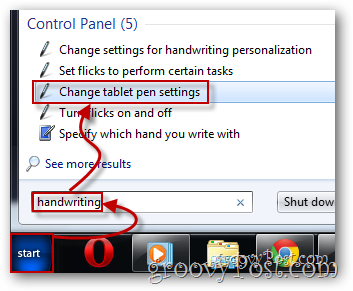
Mở Start Menu và nhập vào từ khóa “handwriting” trong ô tìm search, sau đó chọn Change tablet pen settings
Kích hoạt bảng điều khiển cử chỉ
Nếu bạn có một thiết bị tablet hoặc màn hình cảm ứng hỗ trợ hiển thị đầu vào từ bút cảm ứng, bạn nên thử nghiệm tính năng nhận dạng chữ viết tay của Windows 7. Để kích hoạt các cử chỉ cho việc điều khiển chữ viết tay được nhập vào, thực hiện như sau:
Mở Start Menu và nhập vào từ khóa “handwriting” trong ô tìm search, sau đó chọn Change tablet pen settings để mở các thiết lập Control Panel cho tablet.
Trong danh sách Pen Actions chọn Start Tablet PC Input Panel sau đó kích nút Settings.
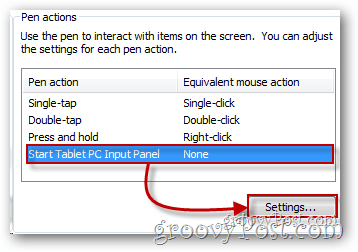
Hãy chắc chắn rằng mục Enable start Input Panel gesture được đánh dấu. Bạn cũng có thể chỉnh lại khoảng cách của các cử chỉ bằng cách dùng con trỏ chuột để di chuyển thanh trượt trong mục Gesture setting. Khoảng cách quá xa sẽ khiến cho việc hiển thị gặp khó khăn, tuy nhiên nếu quá ngắn cũng có thể gây ra một số sự cố. Sau khi thiết lập theo ý muốn bạn kích OK và xem kết quả.
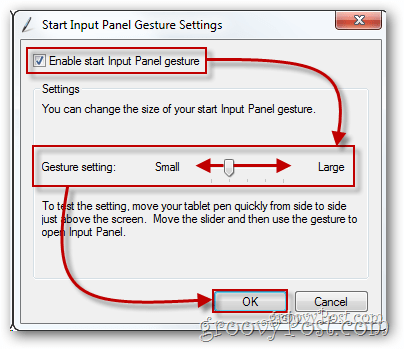
Bây giờ, để mở bảng điều khiển, đơn giản là chỉ cần thực hiện các cử chỉ nói trên và thử nó bằng cách viết một hoặc hai từ, ví dụ:

Cá nhân hóa/đào tạo công cụ nhận dạng chữ viết tay
Nếu sau khi dùng thử bảng chữ viết tay mà bạn không thấy ấn tượng bởi tính chính xác của nó, bạn có thể cá nhân hóa nó nếu chỉ cần những thứ phù hợp với mình. Để làm điều này, mở Start Menu và nhập handwriting vào ô search. Tiếp theo chọn tùy chọn đầu tiên “Personalize Handwriting Recognition” trong danh sách chương trình hiện ra và làm theo các bước còn lại:
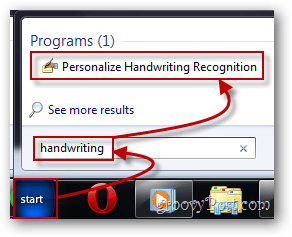
M.N (Theo Quantrimang)
Các tin mới:
 Cách lấy lại email gửi nhầm với Undo Send trên Gmail.
Cách lấy lại email gửi nhầm với Undo Send trên Gmail.
 10 phím tắt bàn phím "bất hủ" cho Word và Excel.
10 phím tắt bàn phím "bất hủ" cho Word và Excel.
 Bạn có muốn biết ai đang xài ké mạng Wi-Fi của mình?.
Bạn có muốn biết ai đang xài ké mạng Wi-Fi của mình?.
 NeoSetup - Tải, cài đặt và cập nhật phần mềm tự động.
NeoSetup - Tải, cài đặt và cập nhật phần mềm tự động.
 Gửi SMS và iMessage qua iPhone từ PC của bạn.
Gửi SMS và iMessage qua iPhone từ PC của bạn.
Các tin cũ hơn:
 12 điều bí ẩn trên máy tính và cách giải quyết.
12 điều bí ẩn trên máy tính và cách giải quyết.
 Mẹo khắc phục những lỗi mạng Wi-Fi thường gặp.
Mẹo khắc phục những lỗi mạng Wi-Fi thường gặp.
 Bản quyền miễn phí “bộ đôi” Ashampoo: WinOptimizer và Burning Studio 2010 Advanced.
Bản quyền miễn phí “bộ đôi” Ashampoo: WinOptimizer và Burning Studio 2010 Advanced.
 5 thủ thuật “VIP” trên Office 2010.
5 thủ thuật “VIP” trên Office 2010.
 Tăng tốc máy tính 300% với Magix PC Check & Tuning 2010 bản quyền miễn phí.
Tăng tốc máy tính 300% với Magix PC Check & Tuning 2010 bản quyền miễn phí.